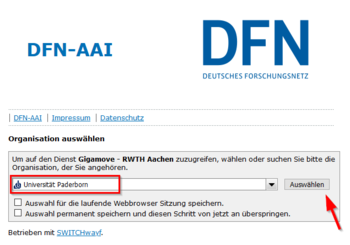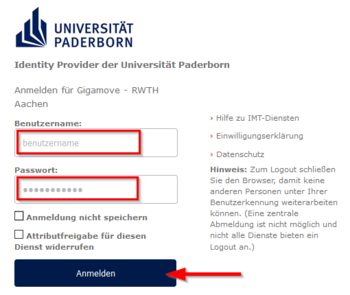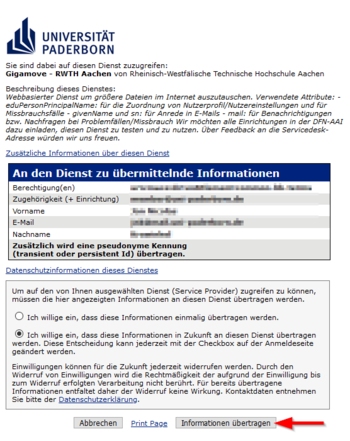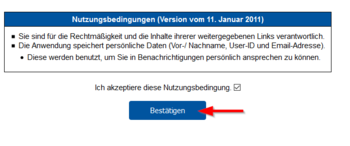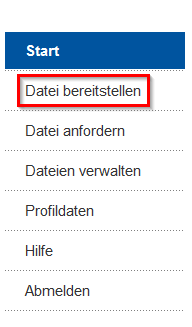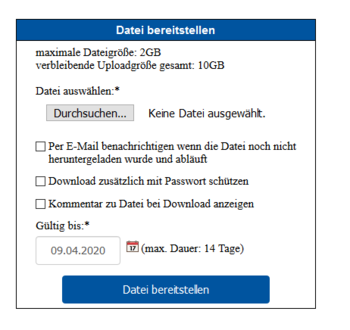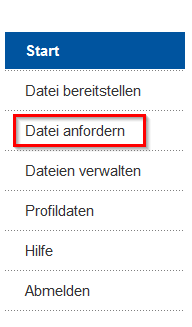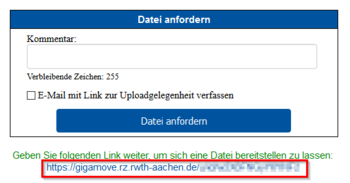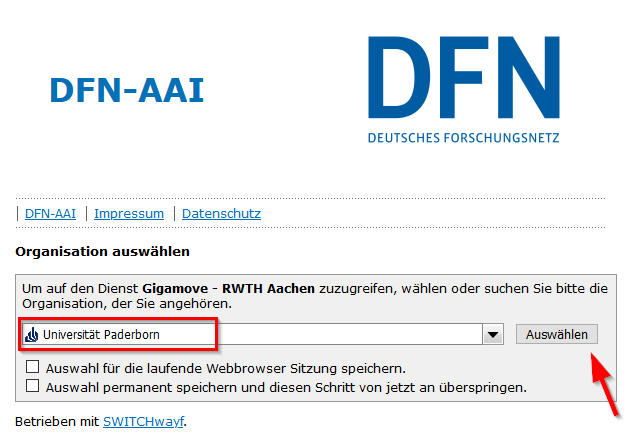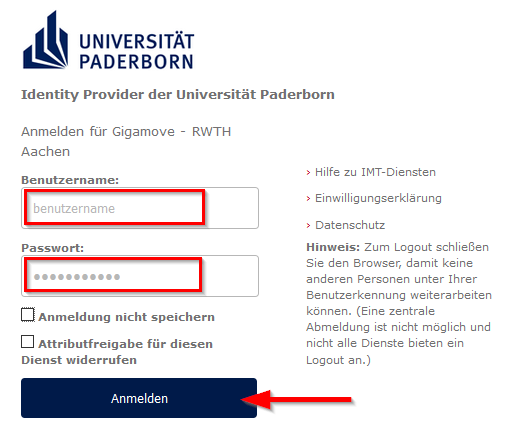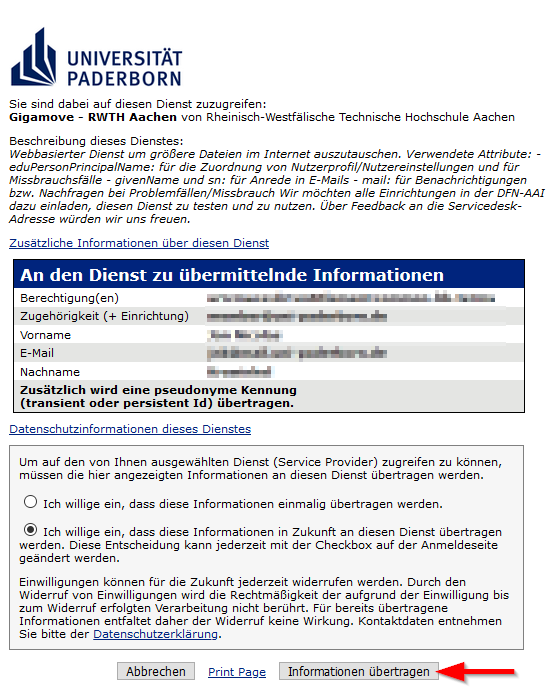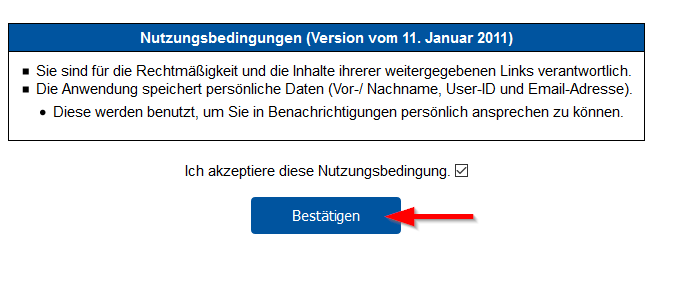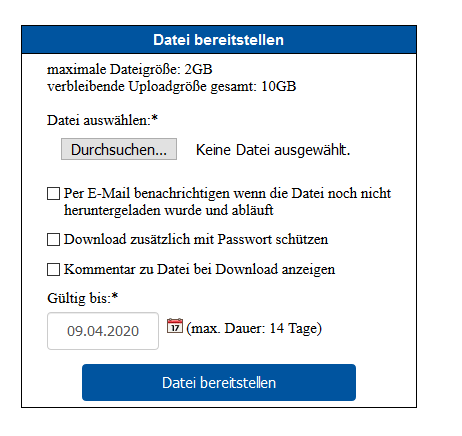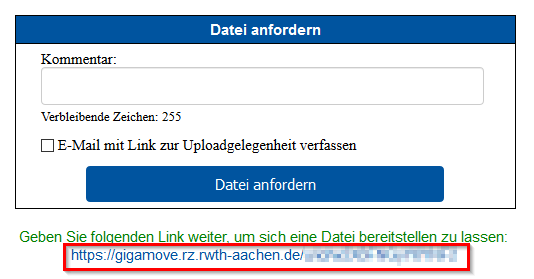Allgemeine Informationen
| Anleitung | |
|---|---|
| Informationen | |
| Betriebssystem | Alle |
| Service | Software |
| Interessant für | Angestellte, Studierende und Gäste |
| HilfeWiki des ZIM der Uni Paderborn | |
Die meisten E-Mail Anbieter erlauben keine großen E-Mail Anhänge. Selbst wenn Sie große E-Mail Anhänge versenden können, sorgen diese langfristig oft für überfüllte E-Mail Postfächer. Die RWTH Aachen bietet mit dem Dienst GigaMove eine unkomplizierte Möglichkeit, große Dateien über einen Link zu versenden. Die Dateien werden dabei über eine Homepage beim Dienst GigaMove hochgeladen. Im Anschluss bekommen Sie einen Link zu Ihrer Datei und können diesen per E-Mail verschicken.
Voraussetzungen[Bearbeiten | Quelltext bearbeiten]
Sie brauchen einen Uni-Account der Universität Paderborn.
Registrieren[Bearbeiten | Quelltext bearbeiten]
Besuchen Sie die Homepage für den Dienst GigaMove.
- Wählen Sie als Organisation Universität Paderborn aus
- Klicken Sie auf "Auswählen"
- Melden Sie sich mit Ihrem "Uni-Account" der Universität Paderborn an
- Sie bekommen eine Auflistung der Daten, die an den Dienst GigaMove der RWTH Aachen übermittelt werden
- Klicken Sie auf "Informationen übertragen"
- Akzeptieren Sie die Nutzungsbedingungen
- Klicken Sie auf Bestätigen
Sie können den Dienst GigaMove der RWTH Aachen nun verwenden.
GigaMove verwenden[Bearbeiten | Quelltext bearbeiten]
Der Dienst GigaMove bietet zwei unterschiedliche Nutzungsmöglichkeiten, auf die wir nun eingehen werden.
Dateien bereitstellen[Bearbeiten | Quelltext bearbeiten]
Sie können mit der Funktion "Dateien bereitstellen" Dateien hochladen und über einem Link anderen zum Download anbieten.
- Klicken Sie auf "Dateien bereitstellen" am linken Rand
- Mit einem Klick auf "Durchsuchen..." können Sie eine Datei auf Ihrem Rechner auswählen
- Wählen Sie aus, ob Sie eine E-Mail Benachrichtigung vor der Löschung wünschen
- Optional: Passwort
- Optional: Kommentar
- Geben Sie an, wie lange die Datei verfügbar sein soll. Spätestens nach 14 Tagen wird die Datei gelöscht.
- Klicken Sie anschließend auf "Datei bereitstellen"
Dateien anfordern[Bearbeiten | Quelltext bearbeiten]
Mit der Funktion "Datei anfordern" können Sie andere Personen auffordern, Ihnen eine Datei hochzuladen. Sie erstellen den Link, die andere Person lädt damit die Datei hoch.
- Klicken Sie am linken Rand auf "Datei anfordern"
- Optional: Schreiben Sie einen Kommentar, der beim Öffnen des Links angezeigt wird
- Klicken Sie auf "Datei anfordern"
- Der Link zum hochladen wurde nun erstellt
Sie können den Link nun kopieren und zum Beispiel per Mail verschicken.
Hinweise[Bearbeiten | Quelltext bearbeiten]
Beachten Sie folgende Hinweise.
- Ihre Dateien werden bei GigaMove spätestens nach 14 Tagen gelöscht.
- Falls Sie die Gültigigkeit nicht geändert haben, werden Ihre Dateien bereits nach 7 Tagen gelöscht.
- Sie haben bei GigaMove maximal 10 GB Speicherplatz zur Verfügung.
- Die meisten Browser können nur Dateien von maximal 2 GB hochladen.
- GigaMove ist nicht dafür vorgesehen, Dateien langfristig zu speichern. Dies können Sie zum Beispiel mit Sciebo machen.
Siehe auch[Bearbeiten | Quelltext bearbeiten]
- Hilfeseite für GigaMove der RWTH Aachen
- FAQ Seite der RWTH Aachen für GigaMove